Efter att ha sett vårt tips om hur man visar gradsymbolen på iPhone frågade en läsare nyligen om hur man använder gradsymbolen i macOS (OS X). Tack och lov är det lika enkelt att skriva en gradsymbol på din Mac i macOS som på din telefon med iOS, vilket låter dig uttrycka både matematik och det allt mer oberäkneliga vädret.

Det finns två sätt att skriva en gradsymbol i macOS, och de är båda funktioner på systemnivå, vilket innebär att de fungerar i alla program på din Mac när som helst (med vissa undantag för säkra textinmatningsfält).
Men oroa dig inte, alla de vanligaste applikationerna där du vill skriva en examenssymbol stöds, inklusive webbläsare, macOS-meddelanden, Skype, Mail-klienter och till och med journalappar som de populära Dag ett.
Gradsymbol från specialteckenmenyn
Du kan infoga en gradsymbol (bland många andra symboler) genom att använda menyn Specialtecken, som nu kallas Emoji och symboler menyn i nyare versioner av macOS, inklusive macOS Mojave.
För att komma åt den, placera markören där du vill infoga gradsymbolen och gå sedan till Redigera > Specialtecken (eller Redigera > Emoji och symboler) i menyraden. Alternativt kan du använda kortkommandot Kontroll-kommando-utrymme på din Macs tangentbord.
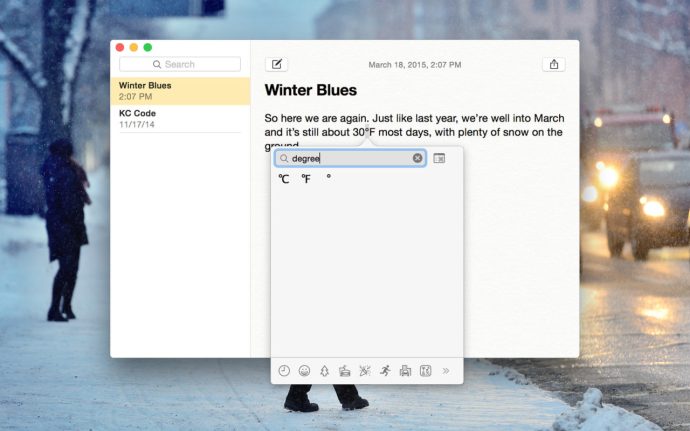
Ett nytt fönster kommer att visas som visar en rad specialtecken, symboler och, för Yosemite, Emoji. Istället för att manuellt bläddra bland de hundratals tillgängliga symbolerna, skriv bara "grad" i sökrutan för att visa de tillgängliga gradsymbolerna.
Som framgår av skärmdumpen ovan (baserat på OS X Yosemite 10.10.2), har du tre alternativ för gradsymboler: ett vardera för grader Fahrenheit och Celsius, och en vanlig gradsymbol. Dubbelklicka bara på önskad symbol för att infoga den på den aktuella platsen för musen eller styrplattan. Ofta använda symboler och tecken kommer att visas under sökrutan, vilket sparar lite tid i framtiden.
Gradsymbol Tangentbordsgenväg
Specialteckenmenyn som beskrivs ovan ger dig hundratals användbara symboler, tecken och emoji att välja mellan, men om du bara behöver en vanlig gradsymbol är det inte ditt snabbaste alternativ. Låt oss istället använda en kortkommando.
Medan du skriver flyttar du markören till den plats där du vill infoga en gradsymbol. Använd sedan en av följande kortkommandon:
Skift-alternativ-8: Denna tangentkombination infogar rätt gradsymbol (dvs. 72°)
Alternativ-K: Denna tangentkombination infogar en liten gradsymbol som ser väldigt lik ut den faktiska gradsymbolen men är mindre (dvs. 72˚)
Vi är inte säkra på om det finns någon meningsfull skillnad mellan symbolerna för stor och liten grad när de används i meteorologiska eller matematiska sammanhang, men att använda antingen kommer sannolikt att få fram din poäng (se anmärkning nedan). Observera att när du använder menymetoden för specialtecken som beskrivs i avsnittet ovan, infogas symbolen för större grad.
Uppdatering: Läsaren Kristof mailade för att låta oss veta att den mindre symbolen (Option-K) är ett diakritiskt tecken, medan den större symbolen (Shift-Option-8) är den faktiska gradsymbolen. Tack, Kristof!
Om du tyckte att den här artikeln var användbar, kanske du också tycker att dessa TechJunkie-artiklar är användbara också:
- Var finns gradsymbolen på iPhone?
- Hur man skriver Rupee-symbolen
- Hur man hittar kommandosymbolen och andra tekniska symboler i Mac OS X
Om du har några tips eller knep när det gäller hur du använder och inte använder symboler och specialtecken på din Mac, berätta gärna om det i kommentarerna nedan!